J’ai déjà partagé un guide détaillé pour bien configurer le plugin WordPress Seo by yoast , et on faisant une comparaison entre All In One Seo et le plugin de Yoast, ce dernier est le meilleur en raison du nombre impressionnant de fonctionnalités Seo offerte gratuitement par cette extension.
Dans ce guide, je vais partager avec vous la façon exacte dont vous pouvez migrer les paramètres Seo du plugin All In One SEO vers WordPress SEO.
Guide de Migration de All In One SEO vers WordPress SEO
Avant de commencer la migration, voici quelques informations que vous devez savoir:
- Faites une sauvegarde de votre base de données avant d’effectuer cette action.
- Après la migration des paramètres SEO vers Yoast , il faut désactiver All In One SEO.
- Après avoir vérifié les paramètres, vous pouvez supprimer All In One SEO.
Maintenant, connectez-vous à votre tableau de bord de WordPress, et installer WordPress SEO by Yoast.
WordPress Seo offre une option pour importer vos paramètres Seo, qui prend en charge de nombreux plugins de SEO les plus populaires (HeadSpace2, All-in-One SEO, OLD All-in-One SEO, cadres WooThemes SEO).
Cliquez dans le tableau d’administration de WordPress sur SEO> Importer et exporter :
Maintenant, cochez la case « importer depuis all in one SEO » , et également cochez la case « Supprimer les anciennes données après l’importation » (recommandé).
Cliquez sur « importer » , et en quelques secondes vos paramètres SEO seront importés de All In One Seo.
Un message de succès de l’opération s’affiche : « les paramètres de All in One SEO ont été importées avec succès , Et les anciennes données ont été supprimées. »
Maintenant vous pouvez consulter notre guide pour bien configurer le plugin WordPress Seo by yoast.
Enfin, si vous utilisez d’autres plugin comme « RSS footer » , « Robots meta plugin » , vous pouvez utiliser l’option importer et exporter du plugin pour importer les réglages de ces extensions vers Wordpres Seo, puis désactivez ces plugins. C’est aussi une optimisation indirecte de votre blog en réduisant le nombre de plugins installés .
L’ensemble du processus d’installation ne prendra pas plus de 5 minutes, mais ce petit changement permettra d’améliorer largement le score globale de référencement de votre blog .
De plus, l’option « Réseaux sociaux » du plugin « Worpress Seo by yoast » vous aidera à ajouter de nombreuses fonctionnalité utile comme Twitter carte , Facebook Open Graph méta-données.
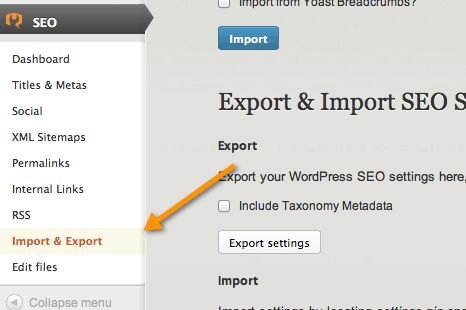
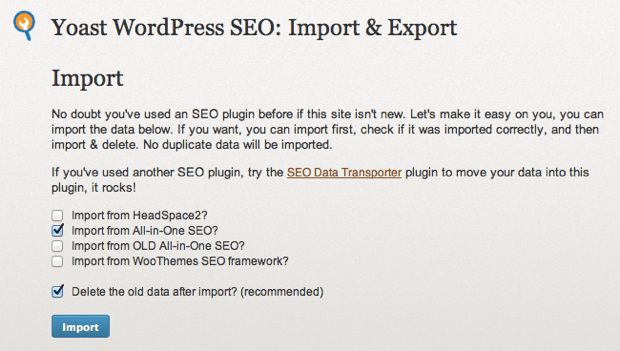
Laisser un commentaire